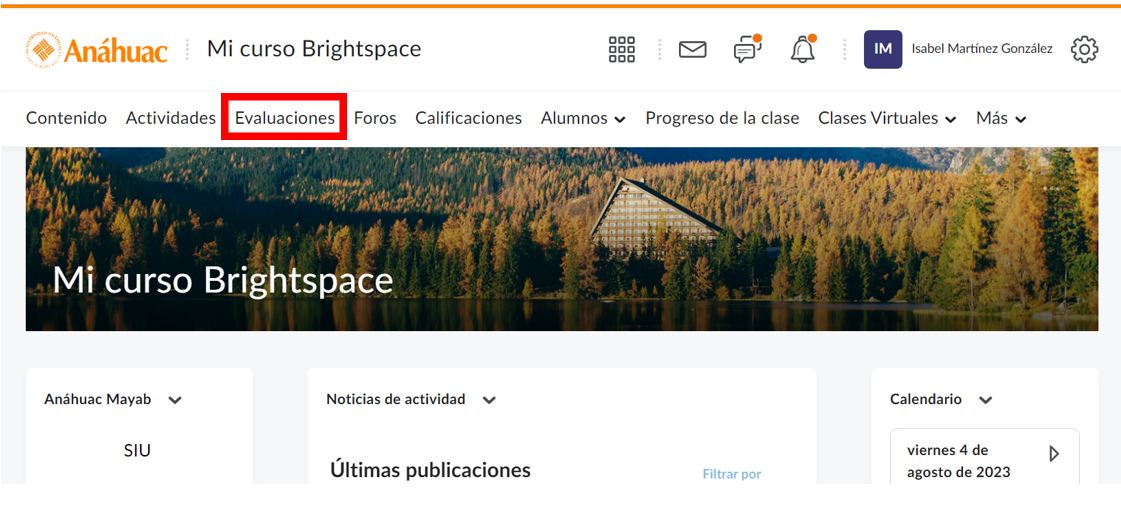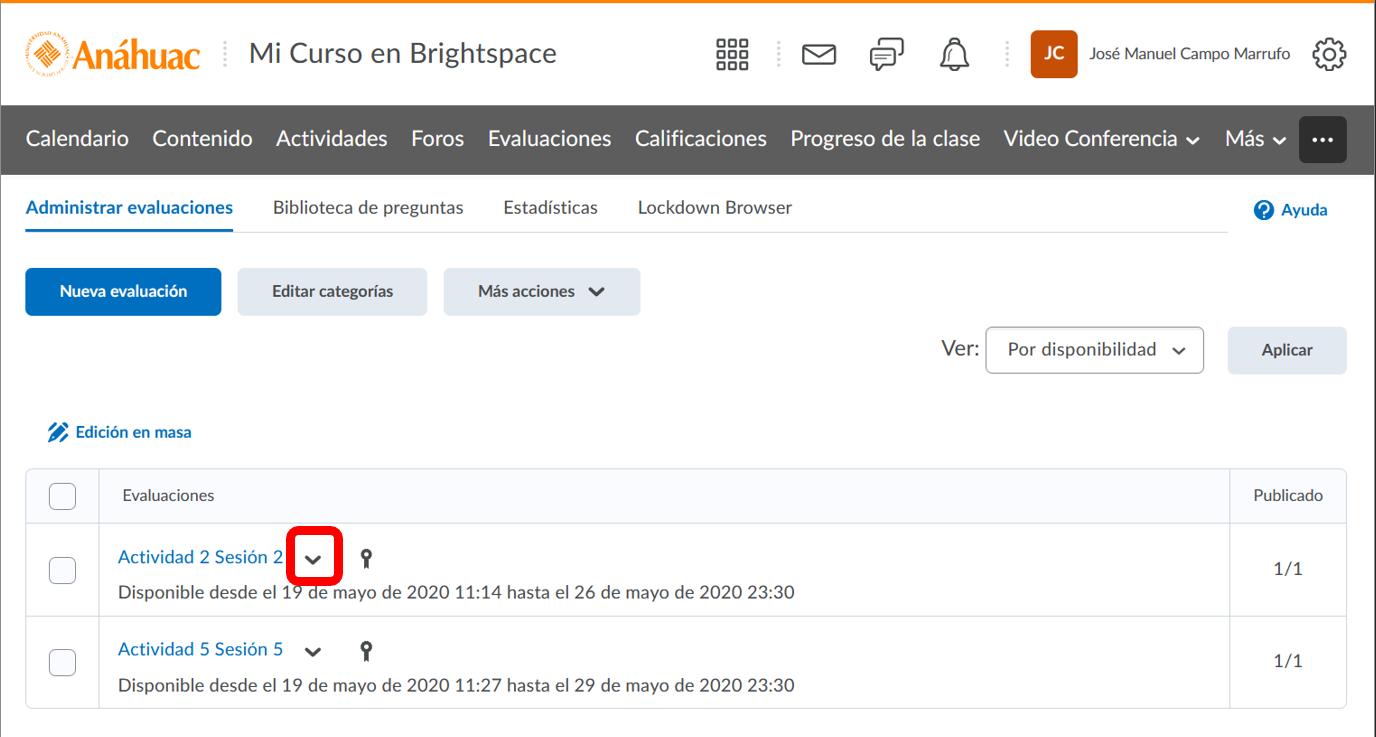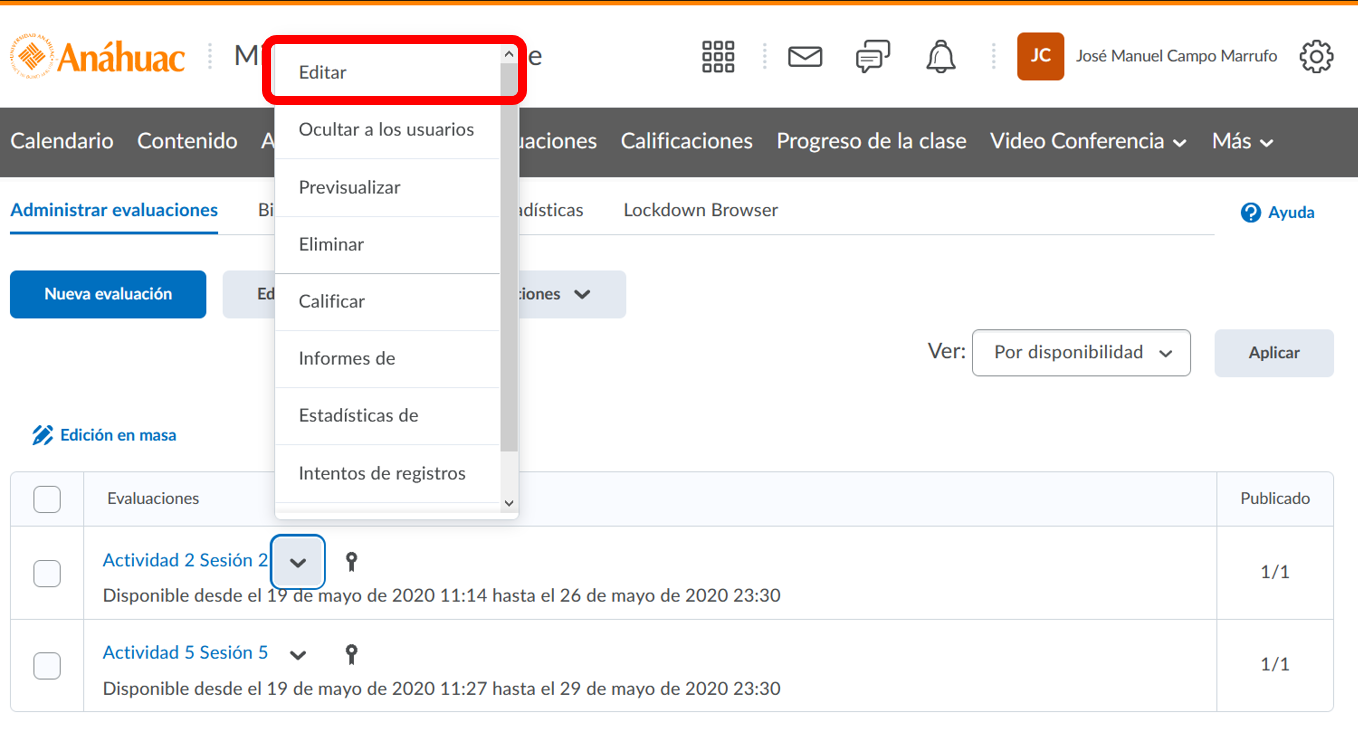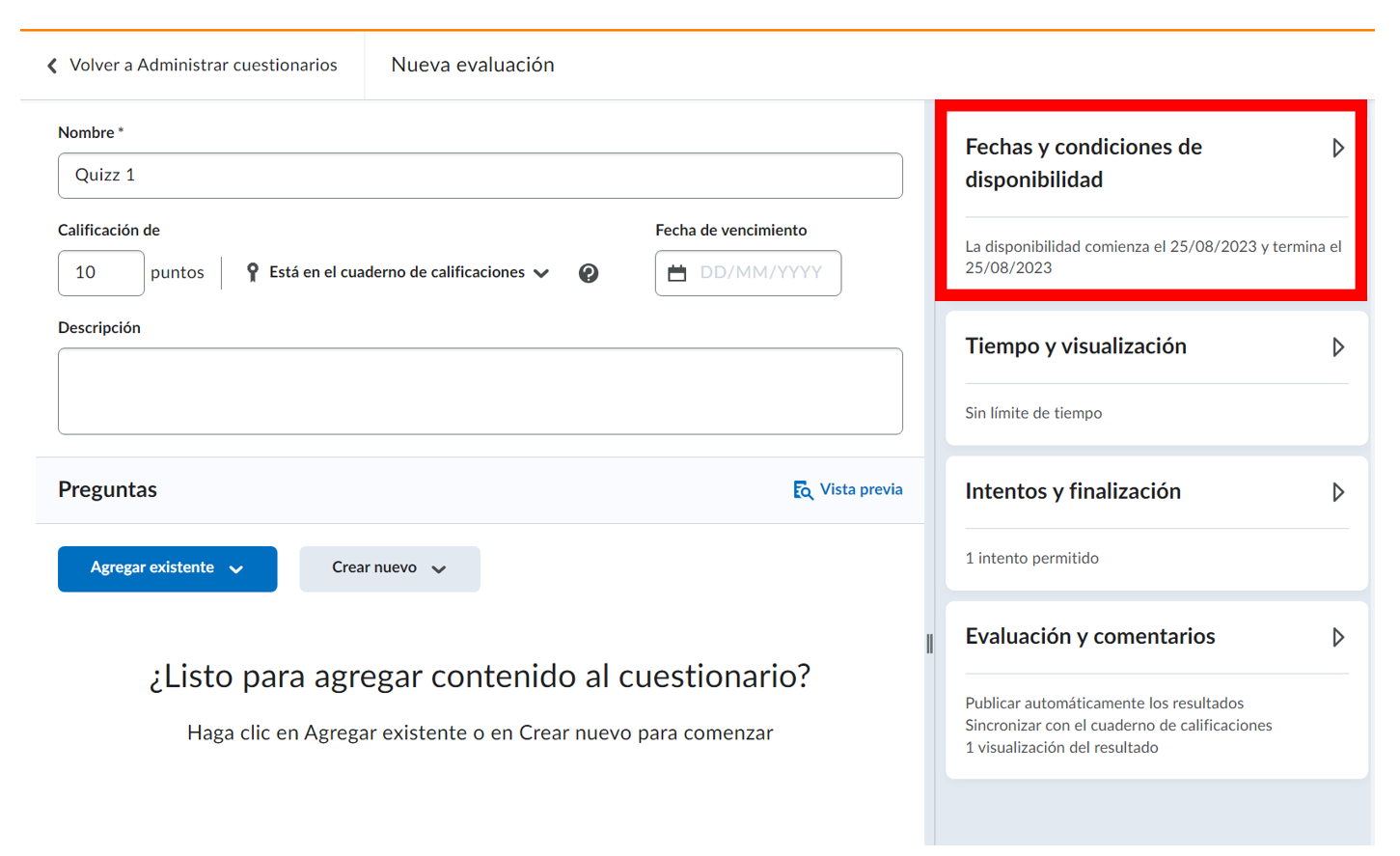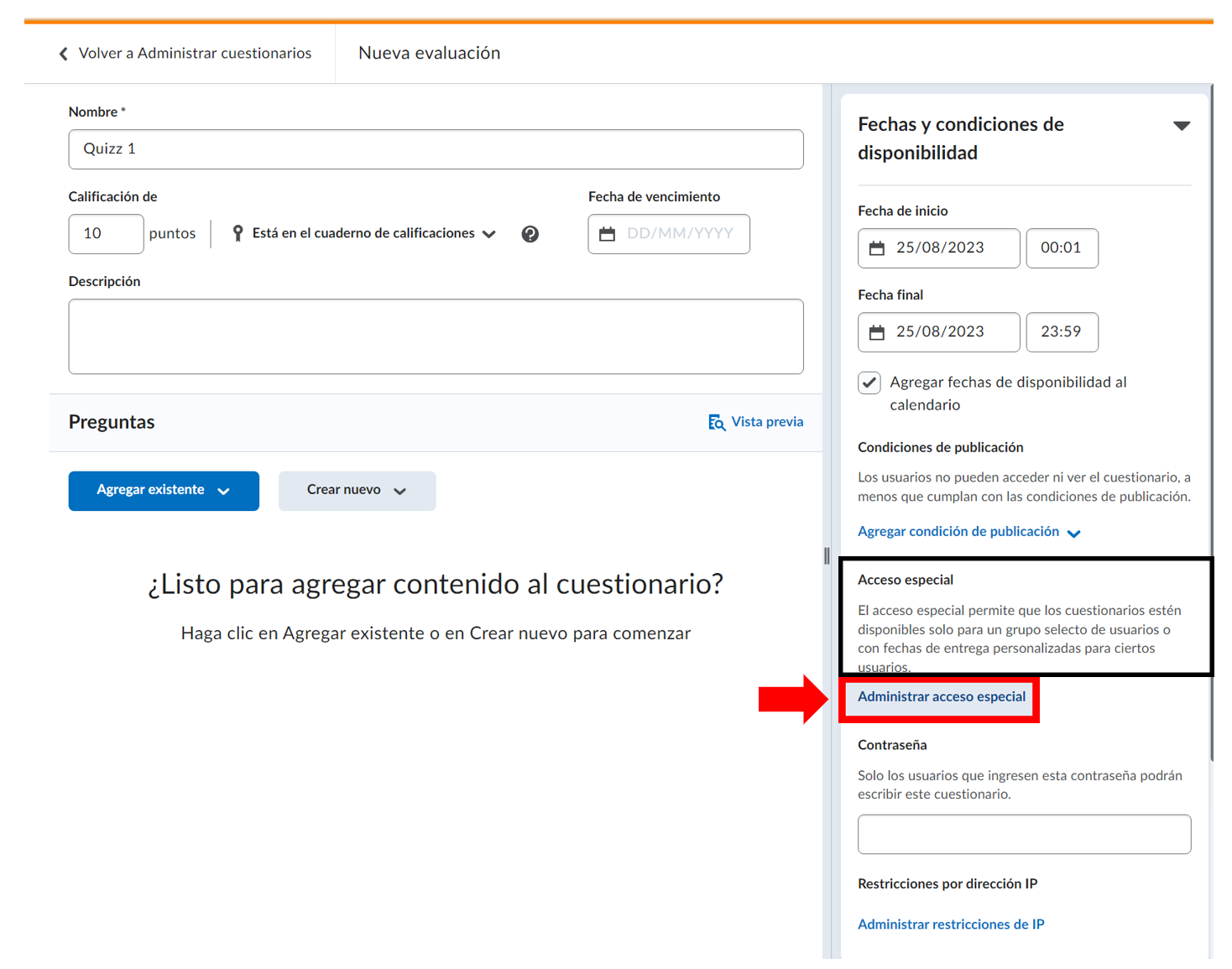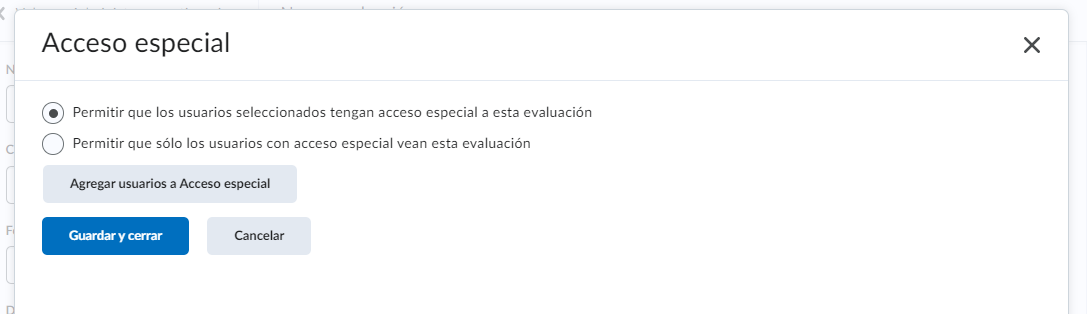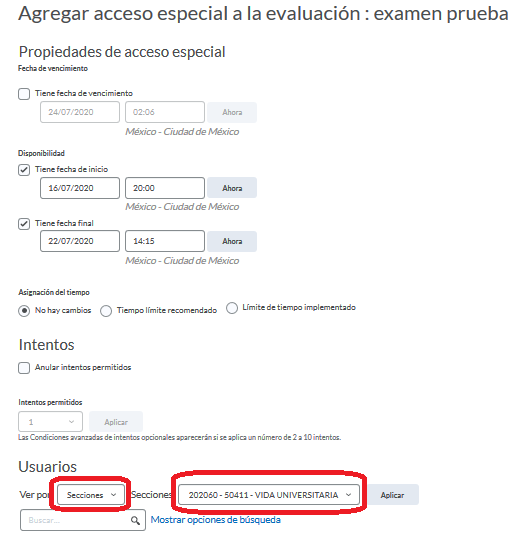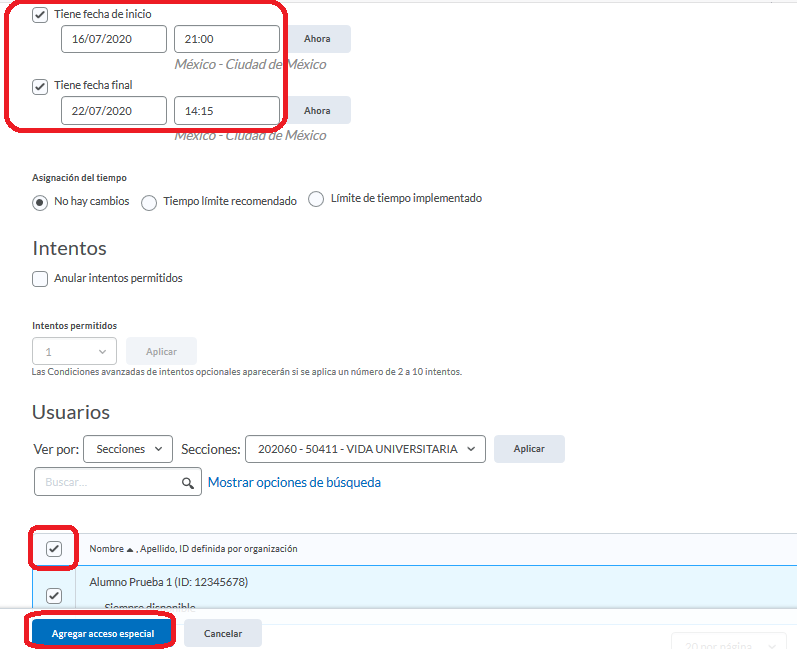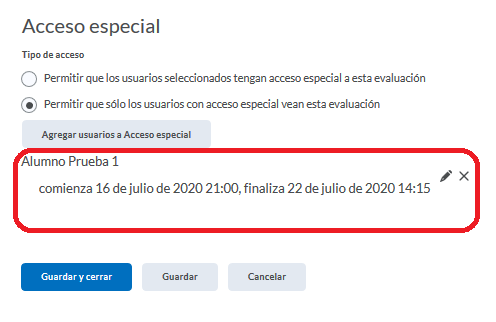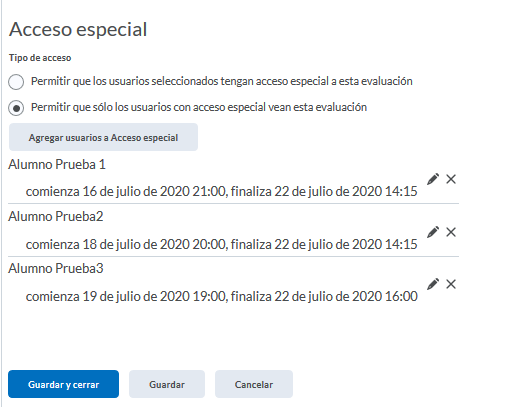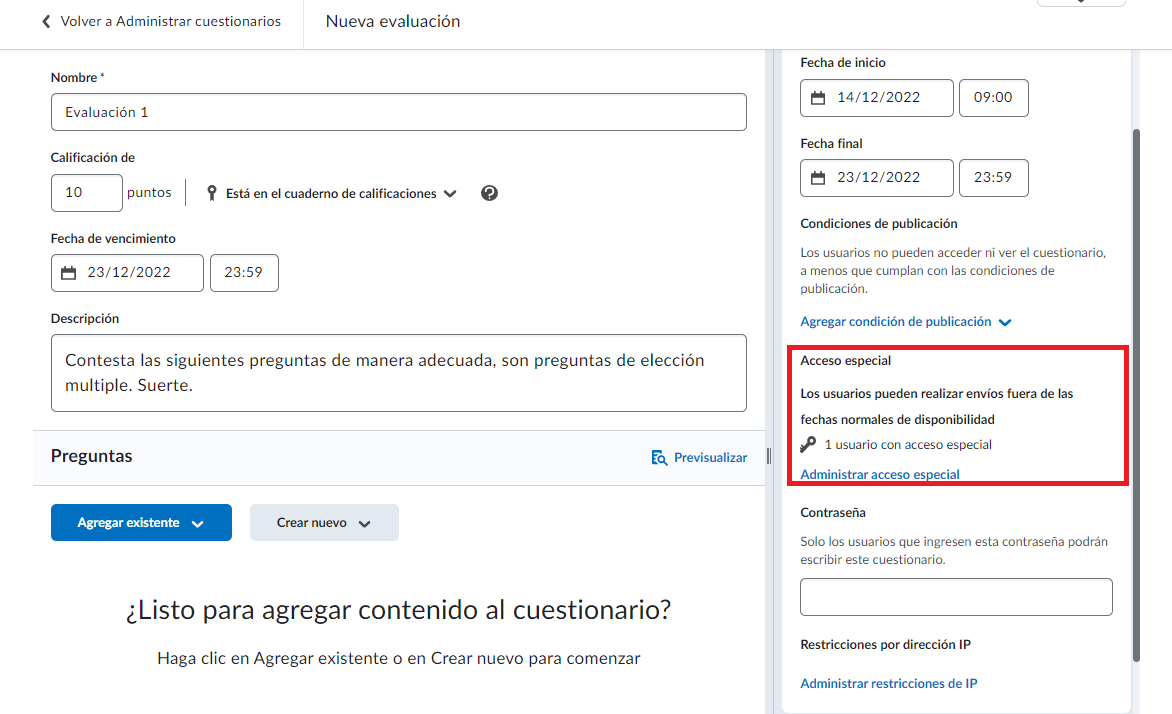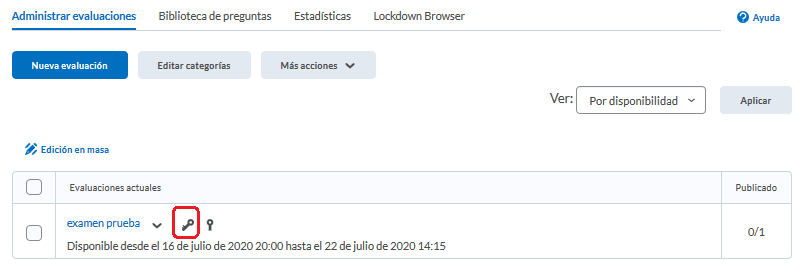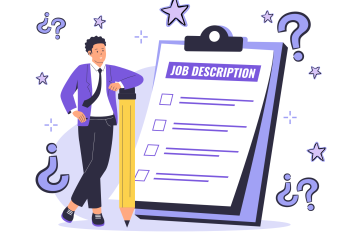Para dar configurar el acceso al examen de otra sección, en esa misma pantalla damos clic en Agregar usuarios a Acceso especial, y repetimos los pasos 8 y 9, ajustando las fechas y horas para cada una de las secciones.
De esta forma, iremos viendo con cada Acceso especial confirmado, que el listado de alumnos de esa sección se agrega, y debajo se muestran las fechas en las que tiene acceso a dicho examen, de acuerdo con lo configurado para la sección a la que pertenece.
NOTA: Cada que regresemos a la pantalla principal de configuración general, veremos las fechas de disponibilidad general, o si no las configuramos de forma general, así las visualizaremos. Es importante recordar que las fechas reales de disponibilidad al haber configurado por secciones, las confirmamos al verificar debajo de los nombres en el listado de alumnos.